文章目錄
![]() 編輯人員資料
編輯人員資料
![]() 相關文章
相關文章
音訊檔案是我們數位世界中不可或缺的一部分,可用於工作、娛樂和交流等目的。音訊檔案無法播放的問題不僅會給休閒時間帶來麻煩,還會為演示或會議等工作活動帶來麻煩。在修復無法播放的音訊檔案之前,必須分析失敗的原因。較舊或過時的驅動程式、格式不正確的磁碟或檔案、衝突的程式以及其他問題可能會導致音訊檔案無法播放 Mac問題。
此外,聲音靜音或揚聲器斷開有時也可能是罪魁禍首。透過識別根本原因,您可以應用有針對性的解決方案並恢復您的音訊功能。本指南將引導您完成實用的故障排除步驟,以使您的音訊檔案再次順利播放。
1.使用音訊修復軟體修復無法播放的音訊文件
EaseUSFixo File Repair是一款功能強大且可靠的工具,可用於修復損壞或無法播放的音訊檔案。無論您的音訊檔案是否因編輯錯誤、斷電、錄製問題或傳輸問題而損壞,EaseUSFixo 都可以處理各種格式並將您的檔案還原到工作狀態。憑藉其進階修復功能,您可以信賴此軟體來修復問題並讓您的音訊檔案再次順暢播放。
主要特點
- 修復各種音訊格式,包括MP3 、AAC 等。對於無法播放 AAC 檔案的 VLC來說也很好。
- 修正在錄製、編輯、轉換或傳輸過程中損壞的音訊檔案。
- 處理損壞的音訊文件,例如因斷電或軟體故障而不支援的音訊編解碼器。
下面,本詳細指南將引導您完成使用EaseUSFixo File Repair 有效修復損壞的音訊檔案的步驟。
步驟 1.在 Mac 上開啟並啟動EaseUSFixo Audio Repair,然後點擊「新增音訊」上傳損壞的音訊檔案。您可以一次新增多個音訊檔案。

第 2 步。然後您將看到顯示的 MP3、AAC 或其他音訊檔案。若要修復單一檔案,請按一下「修復」按鈕。您也可以點選「全部修復」來批次修復音訊檔案。

步驟3.耐心等待修復過程結束。然後,按一下「儲存」以選擇更安全的位置來儲存修復的音訊檔案。

如果您發現此資訊有用,請隨時在社交媒體上分享此頁面,以幫助其他人解決此問題!
2.安裝缺少的音訊編解碼器以修復無法播放的音訊文件
如果您在裝置上播放音訊檔案時遇到問題,請安裝所需的音訊編解碼器。如果您的系統不包含有效播放不同的音訊檔案所需的編解碼器包,則會出現播放問題。適當的編解碼器可確保聲音在需要時繼續播放。安裝缺少的音訊編解碼器的方法如下:
步驟1.下載並啟動K-Lite Codec Pack 。
第 2 步。開啟 K-Lite Codec Pack 安裝程式。現在,選擇“正常”並點擊“下一步”。
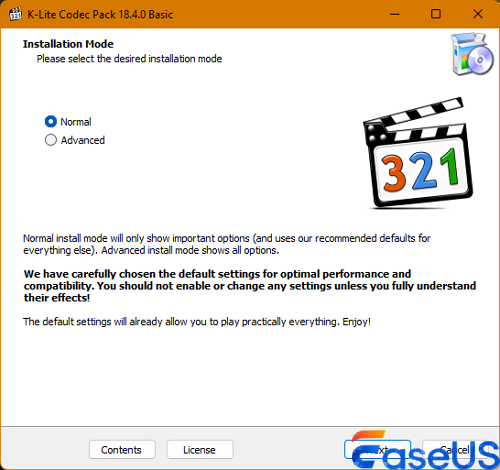
步驟3 .之後,選擇您的安裝偏好。然後,選擇「Windows Media Player」作為首選音訊播放器。按一下“下一步”完成安裝程序。
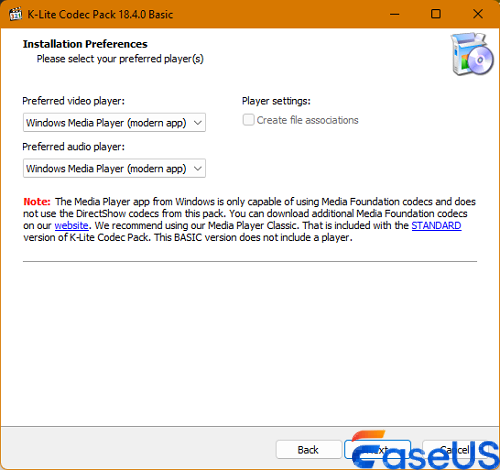
步驟4 。安裝完成後,重新啟動您的電腦。然後,檢查之前有問題的音訊檔案是否正常播放。
3.更新音訊驅動程式以解決音訊檔案無法播放的問題
需要更新音訊驅動程式以修復阻止音訊檔案在特定裝置上播放的問題。電腦音訊驅動程式是確保聲音硬體正確運作的重要元件。更新到最新的驅動程式可確保相容性和最佳效能,從而可以解決許多常見的音訊播放問題。讓我們來探索一下這個方法:
步驟 1 .在搜尋欄中輸入「裝置管理員」。打開它,然後找到並展開「聲音、影片和遊戲控制器」類別。
第 2 步。右鍵單擊“音訊驅動程式”,然後選擇“更新驅動程式”。
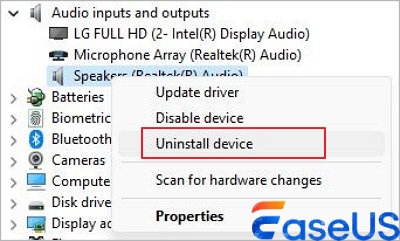
步驟3 .選擇「自動搜尋更新的驅動程式軟體」讓您的電腦下載並安裝最新的音訊驅動程式線上。
當您的影片編解碼器不受支援時,此方法也有效。
4.選擇合適的音訊揚聲器來修復音訊無法播放
選擇正確的音訊揚聲器設定通常可以解決音訊檔案無法播放的問題。確保在系統設定中選擇正確的揚聲器可確保音訊輸出正確定向,從而防止揚聲器設定不正確或配置錯誤而導致的播放問題。以下是修復此問題的方法:
步驟 1 :在您的電腦上啟動 Windows Media Player。然後,點擊上面的選單中的「組織」標籤。點擊“選項”並在選項視窗中找到“設備”選項卡。
步驟 2 : 選擇您的音訊裝置並按一下「屬性」。在「聲音播放」部分,調整設定以從可用選項中選擇正確的揚聲器。

步驟 3 :按一下「套用」和「確定」以套用變更。再次播放音訊檔案以確保正確的揚聲器配置可以解決播放問題。
5.啟用或停用Windows Media Player以修復無法播放的音訊
Windows Media Player 控制電腦上的音訊和影片的播放。您可以開啟或關閉它來解決音訊檔案無法播放的問題。停用時,它可以幫助維護系統資源,或者如果您使用其他媒體播放器,啟用它可以保證存取其功能。操作方法如下:
步驟 1 .開啟 Windows 搜索,然後輸入「Windows 功能」。從結果中選擇後,按一下“+”符號以放大“媒體功能”方塊。
第 2 步。取消選取「Windows Media Player」旁邊的方塊以停用它,然後按一下「確定」以套用變更。
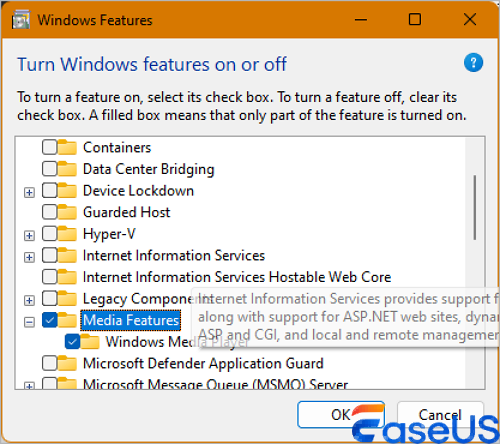
步驟3 .重新啟動您的電腦。若要重新啟用 Windows Media Player,請重複步驟 1 以存取「Windows 功能」。選取「Windows Media Player」旁邊的方塊,然後按一下「確定」以再次啟用它。
關於音訊檔案無法播放的常見問題解答
讓我們來看看與音訊檔案無法播放問題相關的一些重要問題:
1. 為什麼音訊檔案不播放?
音訊檔案可能會因各種原因而無法播放,包括缺少編解碼器、格式不相容或檔案損壞。驗證檔案格式是否受支持,並嘗試使用安裝了編解碼器的媒體播放器播放它。
2. 為什麼我的音訊檔案沒有聲音?
靜音的音訊檔案可能是由於揚聲器靜音、音量低設定或音訊裝置問題造成的。檢查揚聲器連接,調整音量,並確保音訊來源未靜音。
3. 如何播放 MP3音訊檔案?
若要播放 MP3音訊文件,請使用相容的媒體播放器,例如 Windows Media Player。開啟播放器,導覽至 MP3檔案位置,然後按一下開始播放。
最後的話
解決編解碼器相容性、驅動程式更新和揚聲器設定對於解決音訊播放問題至關重要。對於檔案損壞等持續存在的問題,EaseUSFixo File Repair 提供了有效的解決方案。它專門用於恢復在編輯、傳輸或由於軟體衝突而受到影響的損壞的音訊檔案。有了它,使用者可以輕鬆修復音訊文件,確保不間斷的聆聽體驗。立即下載EaseUSFixo File Repair 以快速有效地解決音訊播放問題!
這篇文章有幫到您嗎?